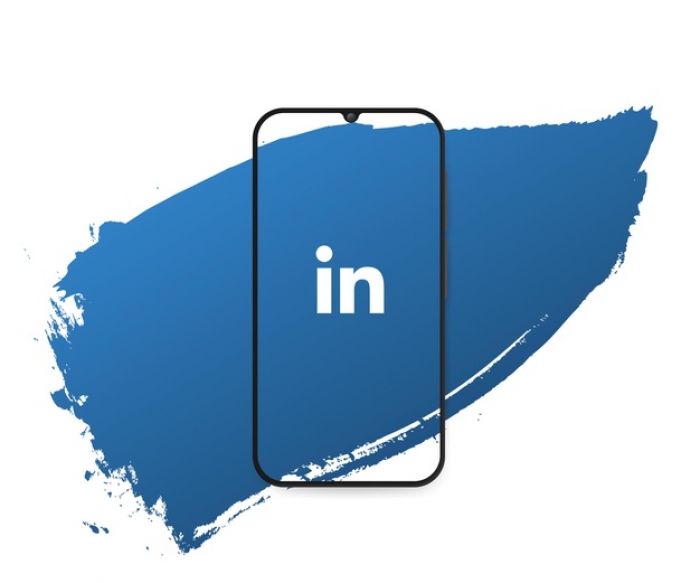
LinkedIn | Foto: Freepik.com
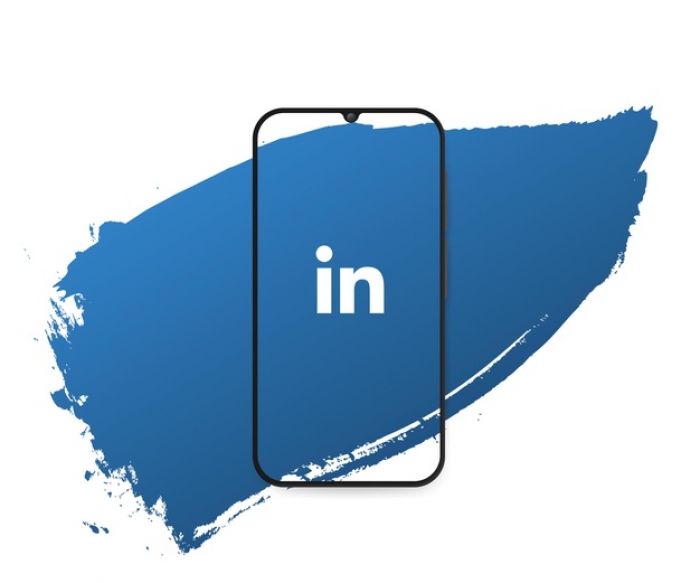
LinkedIn | Foto: Freepik.com
Cyberthreat.id – Pernah masuk ke akun LinkedIn Anda melalui komputer orang lain atau perangkat publik?
Terkadang Anda lupa bahwa akun Anda belum dikeluarkan dari perangkat orang lain atau perangkat publik. Jika Anda lupa, lalu khawatir itu akan disalahgunakan, maka Anda perlu memeriksanya. Bahkan, Anda juga bisa mengeluarkannya dari perangkat lain itu.
LinkedIn menghadirkan fitur yang bisa mendeteksi sesi aktif dan opsi untuk log-out dari masing-masing sesi itu. Di daftar sesi itu, LinkedIn memperlihatkan informasi seperti lokasi, alamat IP, dan jenis perangkat di mana akun LinkedIn Anda tertaut.
Jika Anda menghentikan sesinya dari salah satu perangkat, akun Anda akan secara otomatis dikeluarkan dari perangkat itu.
Bagaimana caranya mengeluarkan setiap sesi perangkat yang tidak Anda kenali di LinkedIn? Simak caranya seperti dicoba Cyberthreat.id melalui aplikasi LinkedIn untuk iOS, Rabu (24 Maret 2021):
Melalui desktop:
Melalui ponsel (iOS)
Redaktur: Andi Nugroho
Share: